Vaihe 2. Mitoittaminen
Uuden tason luominen
Luodaan kuvaan aluksi uusi taso, jonne kaikki mitoitukset piirretään.
-
Valitse Aloitus-välilehti > Tasot-ryhmä >
 Tasotoiminnot.
Tasotoiminnot. -
Paina dialogin oikeassa reunassa olevaa
 -painiketta
luodaksesi uuden tason.
-painiketta
luodaksesi uuden tason. -
Kirjoita listan kenttään tason nimeksi MITOITUKSET ja hyväksy nimi painamalla Enter.
-
Aseta äsken luotu taso piirtotasoksi valitsemalla taso ensin listalta ja painamalla ikkunan
 -painiketta.
-painiketta. -
Sulje ikkuna painamalla OK.
Snap
Snap toimii hyvänä apuvälineenä mitoituksia piirrettäessä, sillä snap hakeutuu aina osoitettavan elementin pisteeseen asetetun snapmoodin mukaisesti. Tällöin mitoituksista tulee tarkkoja.
Esimerkiksi pääte-snapmoodilla snap hakeutuu elementin päätepisteeseen silloin kun hiusristikko (hiiren kursori) on mitoitettavan elementin päällä. Hiiren sijainti ei muutu, mutta snapin merkiksi viivan päätteeseen tulee näkyviin vinoneliö.
Asetetaan snap pääte-moodilla päälle mitoittamisen ajaksi.
Aseta snap päälle joko tilariviltä tai valitsemalla Työkalut-välilehti > Piirtoasetukset-ryhmä > Snap. Valitse snapmoodiksi pääte sekä leikkaus.
Halutessa voidaan käyttää myös väliaikaista snapia tilanteen mukaan.
Mitoittaminen
-
Valitse Merkintä-välilehti > Mitoitukset-ryhmä >
 Perusmitoitus-valikko > Perusmitoitus, pystyyn.
Perusmitoitus-valikko > Perusmitoitus, pystyyn. -
Ohjelman kysyessä mitansiirtoviivan alkupistettä, vie hiiri mitoitettavaa aluetta rajaavan elementin päälle niin, että elementin päätteeseen tulee näkyviin snapin vinoneliö. Kun snapin vinoneliö on näkyvissä, klikkaa kuvaa hiiren vasemmalla painikkeella. Mitoituksen alkupiste tarrautuu snapin vinoneliön osoittamaan kohtaan hiiren sijainnista huolimatta.
-
Näytä samalla tavoin mitoitettavan alueen toinen päätepiste.
-
Napsauta hiiren vasemmalla painikkeella kuvaan sellaiseen kohtaan, johon mitoitus on hyvä piirtää.
-
Valitse Merkintä-välilehti > Mitoitukset-ryhmä >
 Jatkuva mitoitus-valikko > Jatkuva mitoitus, vaakaan ja piirrä mitoitus snapia apuna käyttäen
kuvan mukaisesti.
Jatkuva mitoitus-valikko > Jatkuva mitoitus, vaakaan ja piirrä mitoitus snapia apuna käyttäen
kuvan mukaisesti. -
Yksittäisen mitan piirtäminen tapahtuu samoin kuin yllä, toiminto ainoastaan jatkaa automaattisesti uuden mitan piirtämistä edellisen viereen. Kun mitoituksen kaikki kohdat on piirretty, toiminto lopetetaan painamalla Enteriä.
-
Koska seuraavaksi ei erikseen osoiteta mitoitettavan elementin päätepisteitä, tulee snap ottaa pois päältä.
-
Asetetaan snap pois käytöstä joko tilariviltä tai valitsemalla Työkalut-välilehti > Piirtoasetukset-ryhmä > Snap.
-
Valitse Merkintä-välilehti > Mitoitukset-ryhmä >
 Perusmitoitus-valikko > Perusmitoitus, vaakaan.
Perusmitoitus-valikko > Perusmitoitus, vaakaan. -
Ohjelman kysyessä komentorivillä mitansiirtoviivan alkupistettä, otetaankin käyttöön suluissa esitetty lisävalinta (Enter = valitse) painamalla Enter-näppäintä. Nyt kuvasta voidaan näyttää elementti jonka päätteisiin mittaviivat automaattisesti kiinnittyvät. Tätä osoitustapaa on suositeltavaa käyttää aina kun mitoitetaan koko elementti (esim. yksi viiva).
-
Valitse kuvasta mitoitettava viiva hiirellä.
-
Mitoita kuva yllä mainituilla toiminnoilla niin, että se näyttää seuraavanlaiselta:
-
Huomaa, että osassa mitoitusten piirtoa tarvitaan apuna snappia.
Kuvaan piirrettävä mitoitus näkyy nyt hiiren vieressä. Kun hiirtä liikuttaa kuvan päällä, myös mitoitus liikkuu. Tällöin mitoituksen ja mitoitustekstin sijoituspaikka kuvassa on helppo osoittaa.
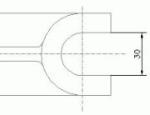
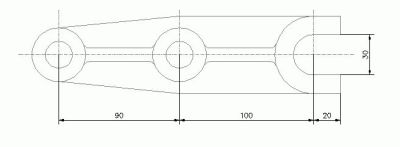
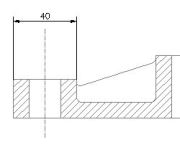
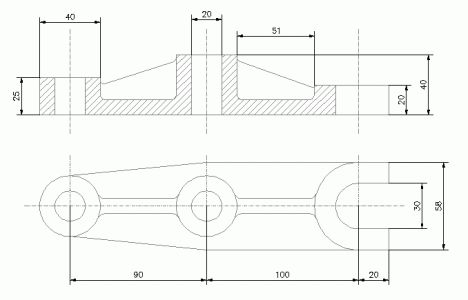
 Edellinen Edellinen |
Seuraava

|